从iPhone分享视频是不同社交媒体和即时消息传递应用程序中的无缝过程。但是,有时用户在共享视频之前无法弄清楚如何删除背景声音。有时,视频在后台可能会有太多的噪音,使用户希望完全抛弃音轨。您的iPhone使您非常容易。在本文中,我们将在共享iPhone视频中删除音频的前6位方法。
高通公司宣布了15%的快速Snapdragon 7 Gen 3 SOC移动芯片组,用于中档智能手机
使用照片应用程序

步骤1:发射这照片应用程序在iPhone上,打开您要编辑的视频。
步骤2:点击编辑选项在屏幕的右上角。
步骤3:点击扬声器图标在屏幕的左上角。确保它静音。
- -
步骤4:打完毕在屏幕的右下角。
音频将从视频文件中删除。
使用iMovie应用程序


步骤1:发射这iMovie应用在您的iPhone上,并通过创建一个新项目导入视频。
步骤2:点击扬声器图标在底部工具栏上拖动滑块在左边,直到视频被静音为止。
步骤3:打完毕在屏幕的左上角。
在WhatsApp上共享iPhone视频之前,请从iPhone视频中删除音频
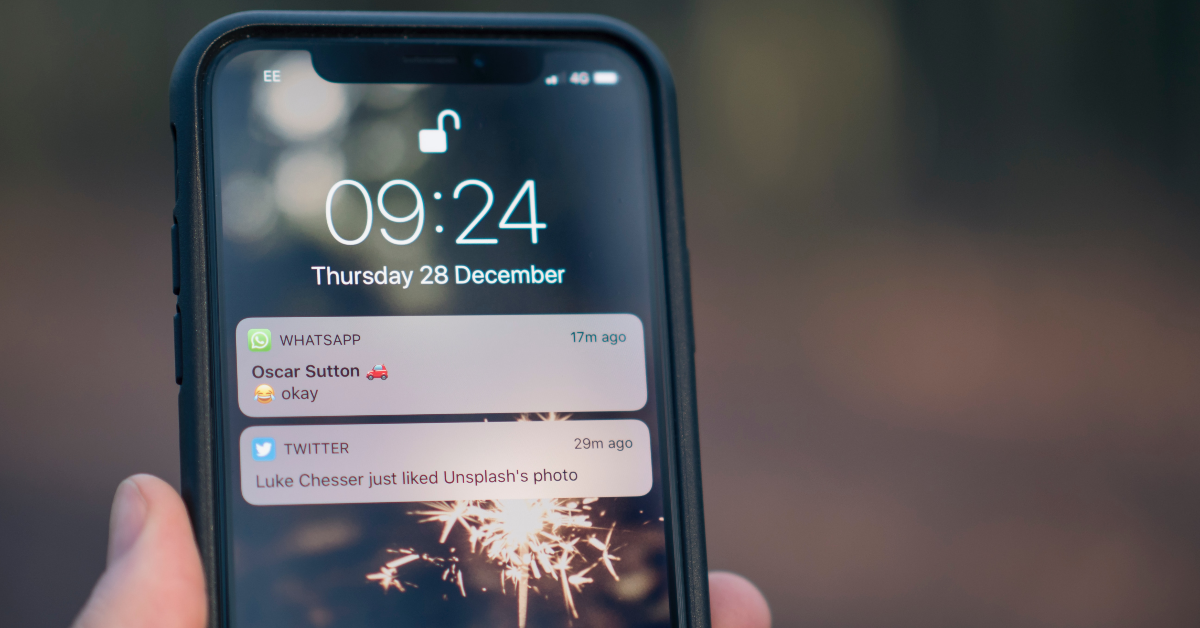
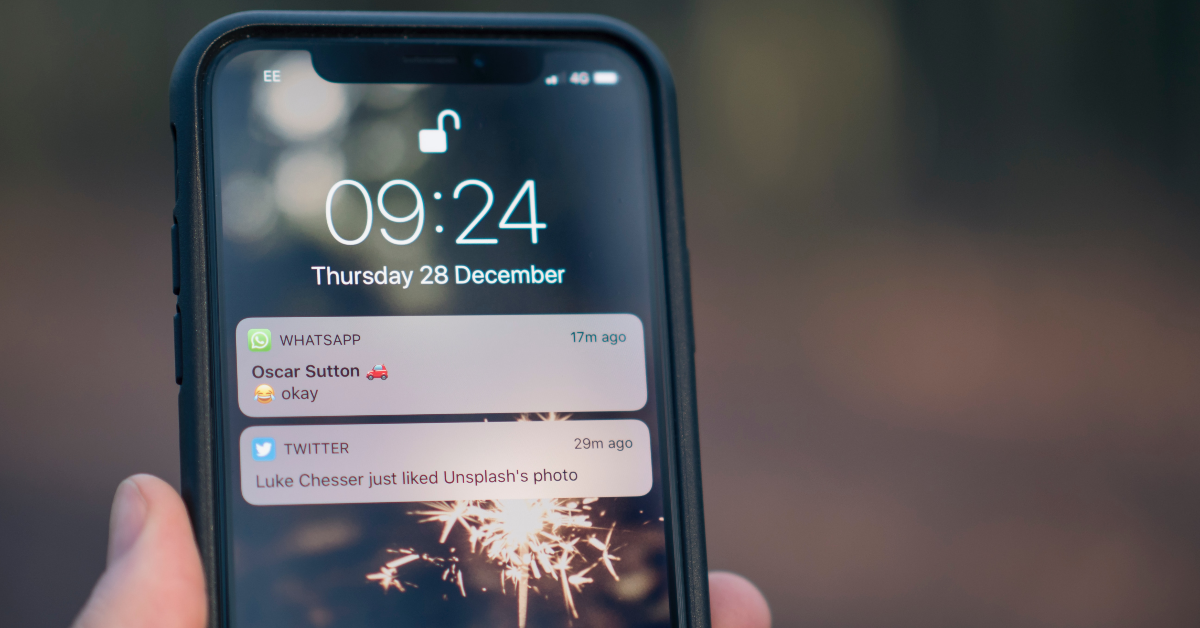
步骤1:发射iPhone上的WhatsApp,然后选择要发送视频的对话线程。
步骤2:点击附件图标并从iPhone的画廊中选择视频。
步骤3:点击扬声器图标在预览窗口中。这将消除视频中的声音。
步骤4:打发送。
在Instagram上共享视频文件之前,请从视频文件中删除音频


步骤1:发射Instagram应用和向左滑动以访问创建窗口。
步骤2:切换到故事标签并选择要删除背景音频的视频。
步骤3:点击音乐便条图标并选择音量控制。
步骤4:拖动相机音频滑块一直向下。
步骤5:打完毕。
步骤6:点击箭头图标将视频下载到您的设备。
在Facebook上共享视频文件之前,请从视频文件中删除音频


步骤1:发射iPhone上的Facebook应用程序并按下创建故事图标。
步骤2:从iPhone的视频中选择视频画廊。
步骤3:点击声音图标在右边,选择沉默的。
步骤4:点击完毕在屏幕的右上角。
步骤5:打节省要在iPhone上下载视频。
步骤6:选择分享故事在Facebook上分享视频。
使用第三方在线工具
步骤1:转到clideo.com并选择所有工具。
步骤2:向下滚动并选择静音视频。
步骤3:打选择文件并从iPhone的存储中上传视频。
步骤4:克莱德·威尔消除视频文件中的背景音频。
步骤5:打下载将视频保存到iPhone。
常见问题(常见问题解答)
如何从iPhone上的视频中删除声音?
打开“照片应用”中的视频,点击屏幕右上角的“编辑”选项,然后点击声音图标将其静音。点击“完成”以保存更改。
在将视频发送给WhatsApp上的某人之前,如何从视频中删除音频?
在WhatsApp对话线程中选择了视频后,只需在预览窗口中的Seek Bar下方点击扬声器图标即可。这将使视频静音。
我如何在没有背景声音的情况下发布Facebook故事?
要将视频上传到您的Facebook故事之前,请简单地静音,只需在故事创建窗口中点击声音图标,然后选择“静音”。
Logitech G Pro X Superlight 2评论:对于精英游戏
结论
在与某人共享iPhone视频之前,这些是从iPhone视频中删除音频的前6种方法。大多数即时消息传递应用程序都可以选择在视频预览窗口本身中删除背景声音。如果您拥有Google Pixel 8系列智能手机,则可以使用本机背景音频橡皮擦工具来抑制任何视频中的分散噪音。阅读本文以了解如何解决。
